Excel Power View 柱形图可视化
柱形图用于显示一段时间内的数据变化或用于说明项目之间的比较。在柱形图中,类别沿水平轴,值沿垂直轴。
你在前面的章节中已经学习过,你需要从一个表格开始,然后将其转换为柱形图可视化。
选择字段 - 国家和奖牌数。默认, Table 将显示。

柱形图可视化的类型
在 Power View 中,柱形图可视化分为三种:
- 堆积柱。
- 100% 堆积柱。
- 聚集列。
切换到柱形图可视化
将表格转换为柱形图如下:
- 单击表。
- 单击设计选项卡。
- 单击切换可视化组中的柱形图。
- 从下拉列表中选择堆叠列。
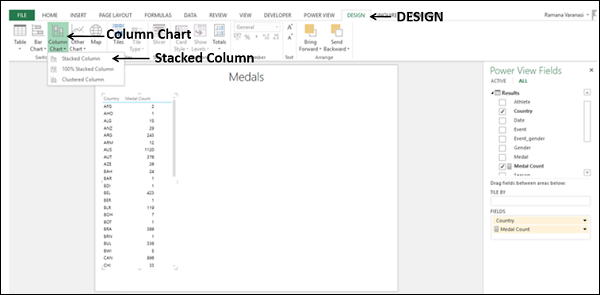
表格将转换为柱形图。 X 轴值按类别值升序排序。

使用柱形图可视化探索数据
你可以通过多种方式使用柱形图探索数据。你将在本节和后续部分中了解可用于使用柱形图进行数据可视化和探索的各种方法。
在柱形图中,类别沿 x 轴均匀分布,并非所有类别(在本例中为国家/地区)都在显示中可见。要查看未显示的类别,请执行以下操作:
-
单击并按住类别(x 轴)轴。
-
向左或向右拖动。将显示左侧或右侧的类别,并相应地显示柱形图。
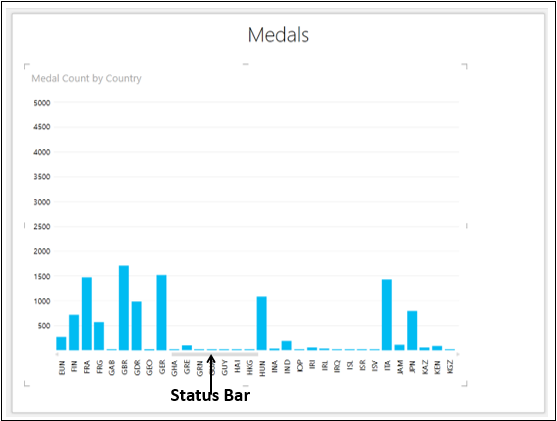
状态栏向你显示当前显示与完整类别范围相比的位置。你也可以向左或向右拖动状态栏以显示当前显示左侧或右侧的类别。
你可能想知道柱形图中某列的数据值。
将光标放在柱形图上的列上。对应于该列的值将显示在该列。
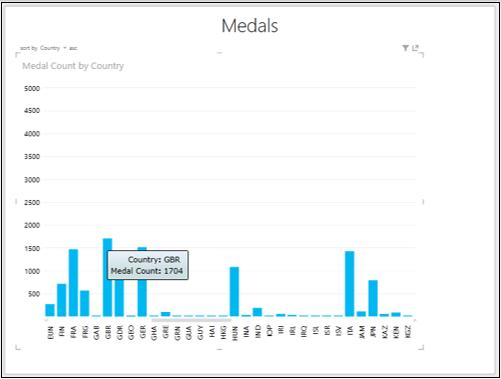
在柱形图中排序
你可以按奖牌数对柱形图中的 X 轴值进行排序,如下所示:
在左上角,你会看到—— 按国家升序排序 .这意味着排序是按国家和升序排列的。
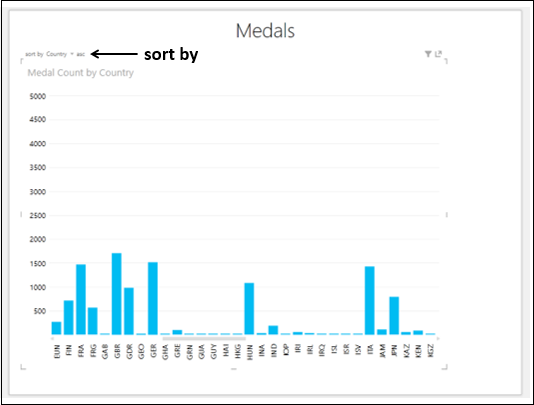
-
点击国家。它将更改为奖牌计数。
-
Click on asc .它将更改为 desc .柱形图将按奖牌数降序排列。
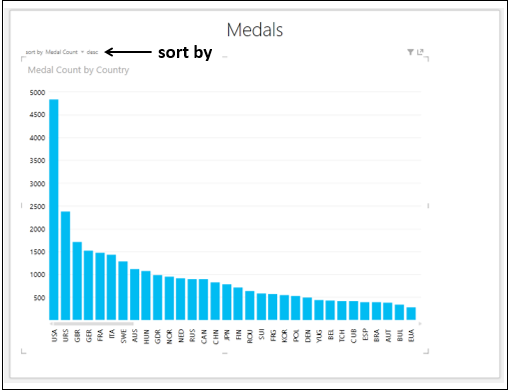
柱形图和表格可视化的组合
你可以通过在同一个 Power View 上放置一个表格来查看柱形图可视化的交互功能。
-
创建一个包含字段的表 - 国家和奖牌计数。
-
调整柱形图和表格的大小和位置,如下所示。
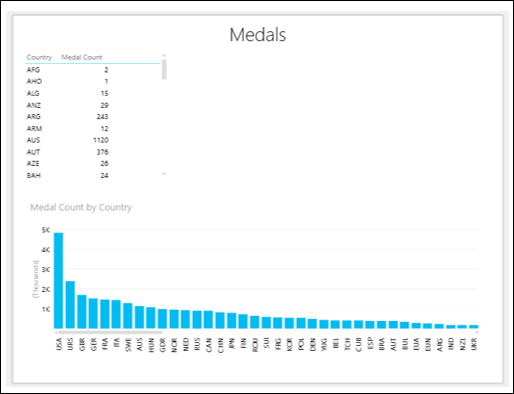
单击过滤器区域。由于你尚未选择任何字段进行过滤,因此过滤器区域将为空。

将字段 Country 从 Power View 字段列表拖到过滤器区域。
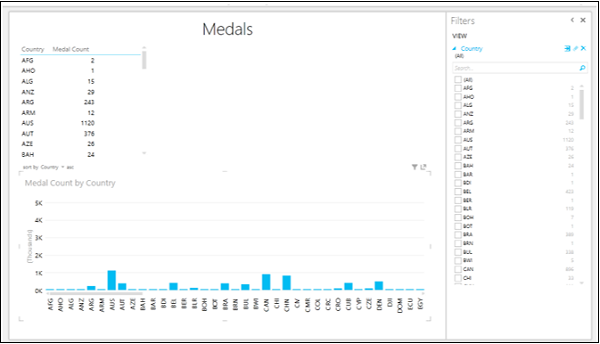
选中你希望显示结果的国家/地区的复选框。表格和柱形图都经过过滤以仅显示过滤后的数据。
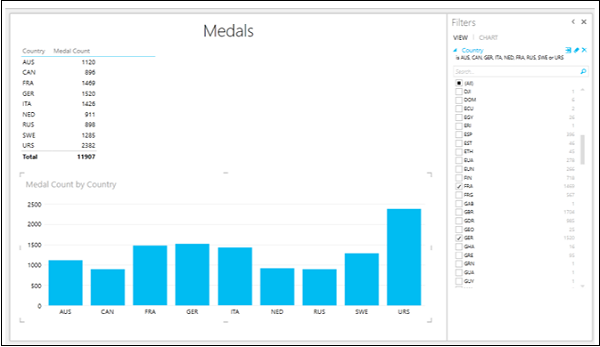
按住 Ctrl 键单击 FRA、GER 和 ITA 的列。这些列将突出显示,而其他列将变为非活动状态。该表也被过滤以仅显示突出显示的列的值。
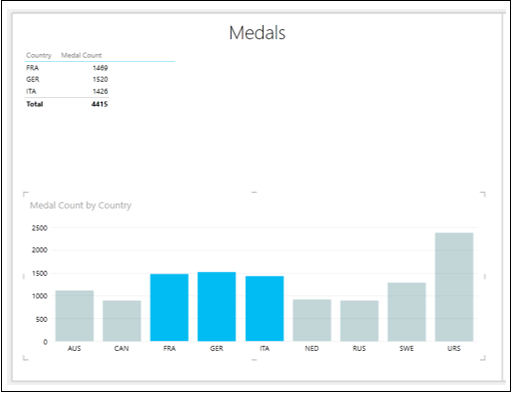
添加图例
通过添加图例,你将了解柱形图的一些强大功能。
将柱形图和表格并排排列。
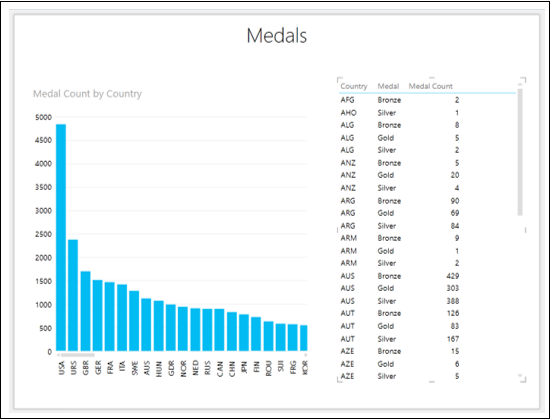
- 单击柱形图。
- 将字段 Medal 拖到 LEGEND 区域。
- 单击表。
- 将字段奖牌拖到FIELDS区域。
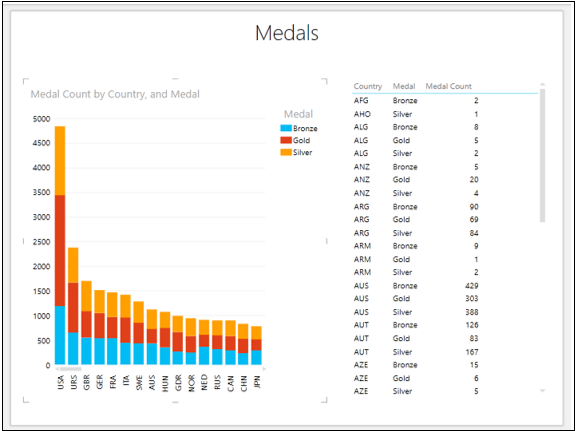
上面的例子是完整的堆积柱形图可视化,显示了每个国家/地区的奖牌类型的奖牌计数。
单击 GBR 列的顶部。
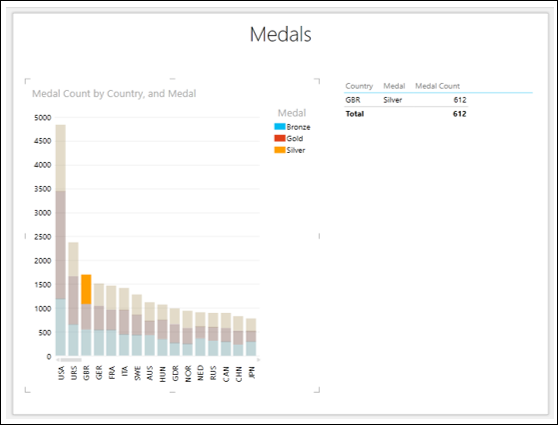
你将观察到以下内容:
-
只有你单击的 GBR 列的橙色部分会突出显示。
-
GBR 列的其他两个部分将变为非活动状态。
-
所有其他列将变为非活动状态。
-
表格将被过滤以仅显示突出显示区域的值。
注意 : 这种情况下不能多选。
100% 堆积柱形图
你可以将堆积柱形图转换为 100% 堆积柱形图,如下所示:
- 单击堆积柱形图。
- 单击功能区上的设计选项卡。
- 单击柱形图。
- 从下拉列表中选择 100% Stacked Column。
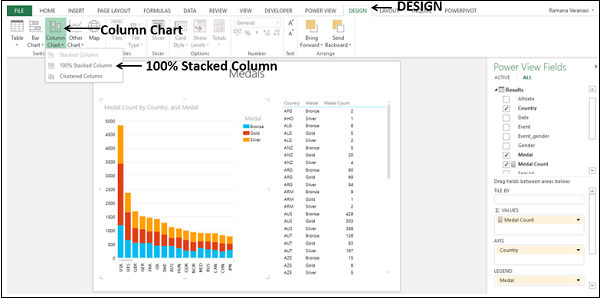
堆积柱形图将转换为 100% 堆积柱形图。
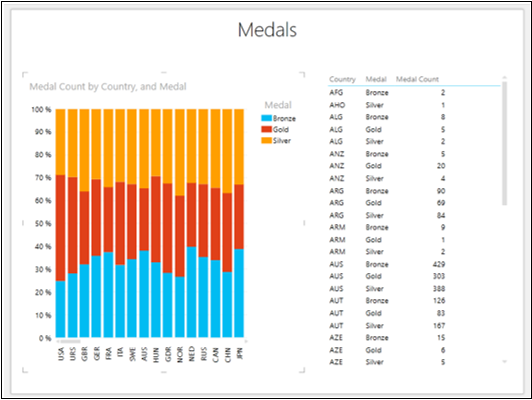
从View 中,你可以可视化每个国家/地区总奖牌数的金、银和铜牌比例。
你还可以可视化每个国家/地区男女获得奖牌的比例。删除字段 Medal 并将字段 Gender 添加到 Column Chart 和 Table。
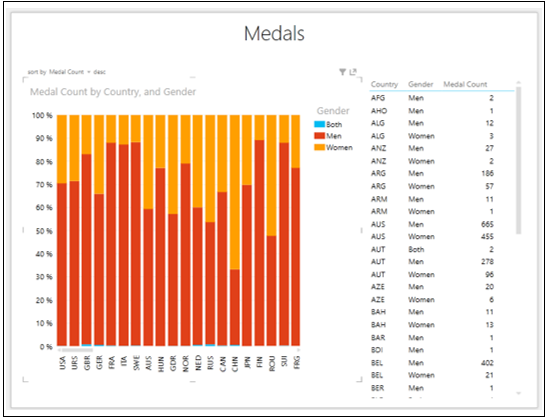
对于中国,与其他国家相比,女性的奖牌数量超过了男性。向下滚动表以查看 CHN 的值。
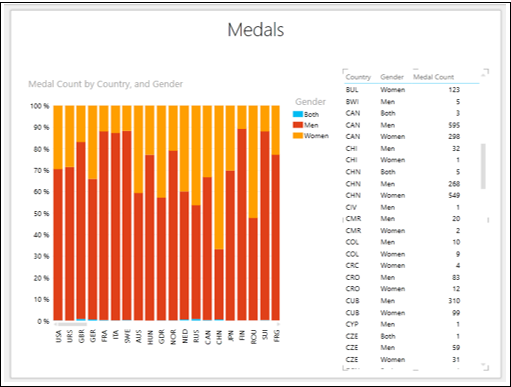
在 CHN 国家,男子奖牌数为 268,女子奖牌数为 549。
单击 X 轴并拖动以查看其他国家/地区。
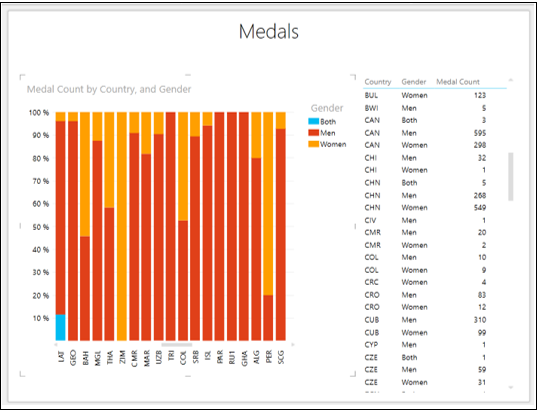
你可以找到其他女性表现优于男性的国家。
簇状柱形图
你可以将 100% 堆积柱形图转换为聚集柱形图,如下所示:
- 单击 100% 堆积柱形图。
- 单击功能区上的设计选项卡。
- 单击柱形图。
- 从下拉列表中选择聚簇列。
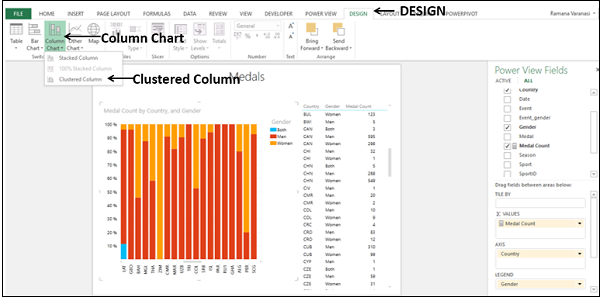
100% 堆积柱形图将转换为聚集柱形图。

单击 CHN 的橙色列。
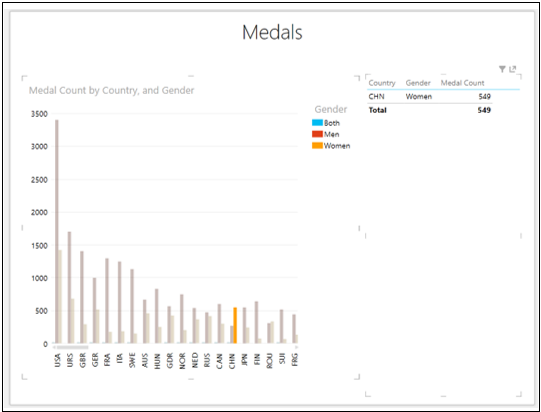
你将观察到以下内容:
-
只有选定的列将被突出显示。其他列将被停用。
-
该表还仅显示了相应的值。
结合条形图可视化
要更深入地了解 Power View View 可视化的交互功能,请将以下可视化放在 Power View 工作表上:
- 包含字段的表格 - 国家、奖牌、性别和奖牌数量。
- 带有字段的堆积柱形图 - 国家、性别和奖牌数。
- 带有字段的堆积条形图 - 国家、奖牌和奖牌计数。
- 按奖牌数以降序对所有三个可视化进行排序。
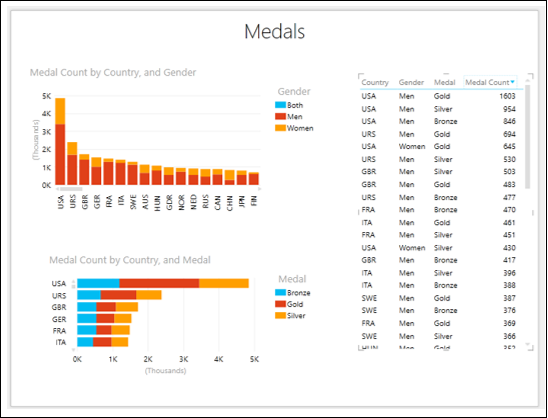
单击堆积条形图上的美国黄金部分。

你将观察到以下内容:
-
堆积条形图 – 仅突出显示选定部分。
-
堆积柱形图 - 与堆积条形图的选定部分相关的数据被突出显示。
-
表 - 数据被过滤以仅显示与两个View 相关的值。
接下来,执行以下操作:
- 单击堆积柱形图上 CHN 的顶部。
- 拖动堆积条形图上的 y 轴以查看 CHN。
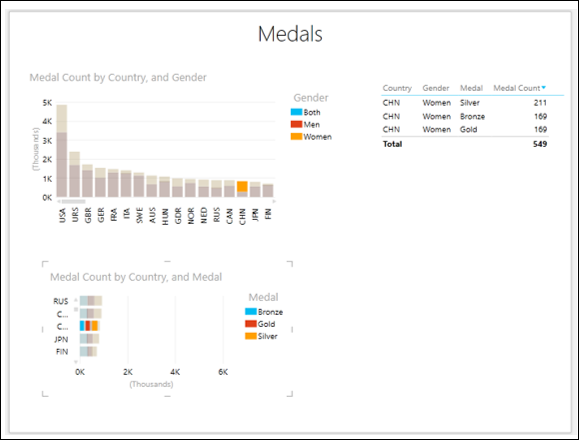
你将观察到以下内容:
-
堆积柱形图 - 仅突出显示选定部分。
-
堆积条形图 - 与堆积柱形图的选定部分相关的数据被突出显示。
-
表 - 数据被过滤以仅显示与两个View 相关的值。
